|这几个方法让你快速批量重命名图片

文章图片

文章图片
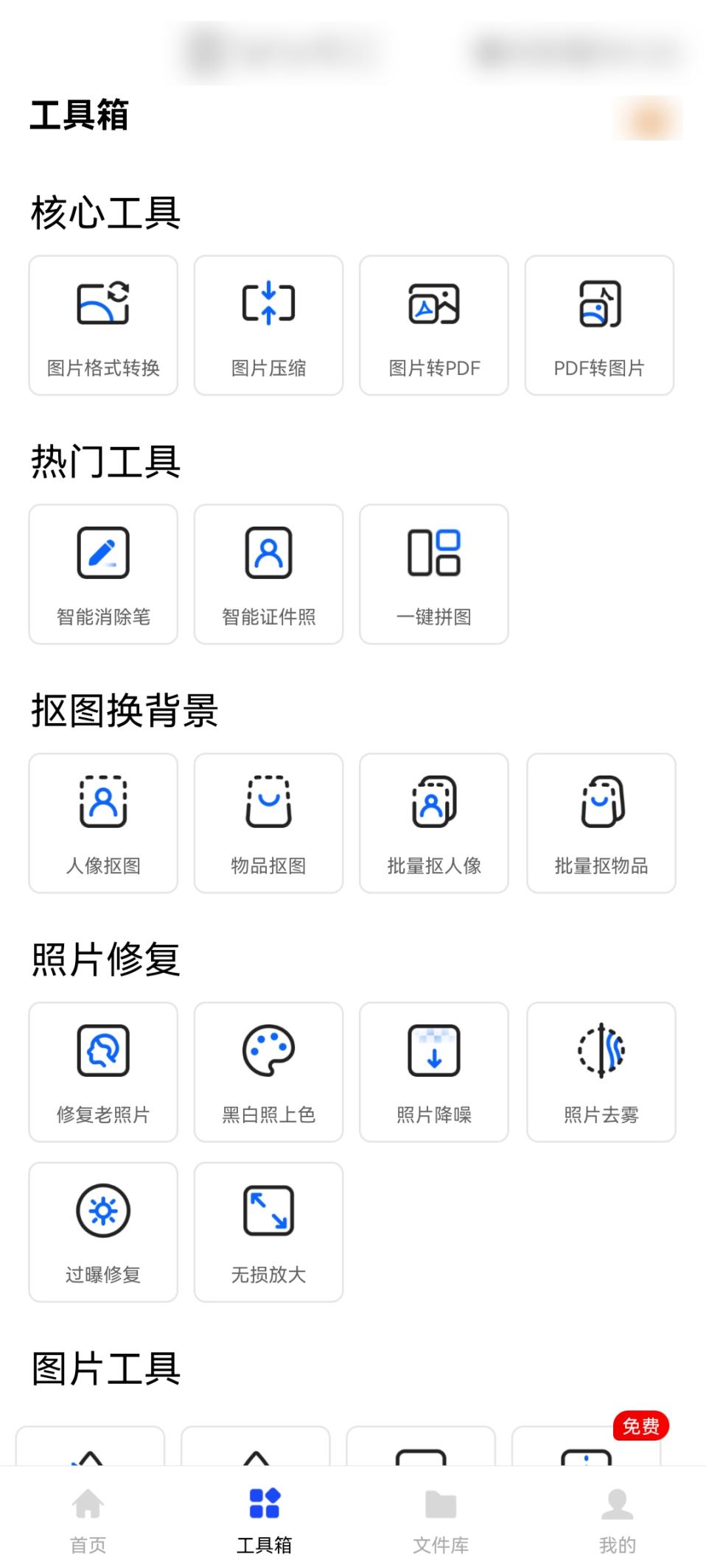
文章图片
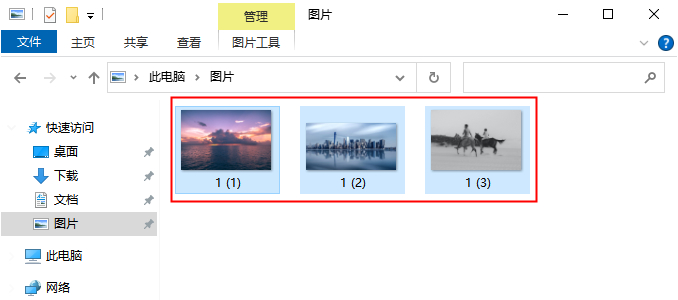
文章图片
爱拍照的小伙伴应该都知道 , 无论是手机还是相机拍出来的照片 , 导入电脑后 , 它的默认名称都是一串长长的字符 。 不仅让桌面看起来杂乱无章 , 还会给我们在查找图片时带来诸多的不便 。 其实我们可以通过软件对这些图片进行批量重命名的 , 这样就可以起到优化桌面的作用了 , 那么你们知道如何批量重命名图片文件吗?下面我就来跟大家分享几个简单实用的批量重命名方法 , 大家快来收藏吧!
方法一:借助“图片转换器”来实现批量重命名图片文件的操作 。
“迅捷图片转换器”是一款可以批量处理图片的实用软件 , 支持批量裁剪、批量改尺寸、批量旋转等功能 , 然而我们今天要讲到的是它的“批量重命名”这个工具 , 我们只需要花费几十秒的时间 , 就可以实现一键重命名了 , 大大的提高了我们的工作效率 , 可以说是一个不可多得的办公小技巧 。
具体操作步骤如下:
步骤一:打开已安装好的软件 , 选择“批量处理”中的“批量重命名” , 然后再上传图片或者图片文件夹 。
步骤二:根据自己的需要对添加的图片进行重命名 , 它支持选择起始序号和间隔数 , 并选择输出路径 , 方便日后查找图片 , 完成以后点击“一键重命名”即可 。
值得一提的是 , 它还有APP端的 , 在它的工具箱种 , 我们可以发现它还具备了许许多多其它的功能 , 有图片格式转换、智能消除笔、人像抠图等等 , 很好的满足大家的多种图片编辑和转换需求 。
t方法二:借助“图片”来实现批量重命名图片文件的操作 。
这是电脑自带的一个辅助软件 , 它也可以帮助我们对图片进行批量重命名 , 不过 , 它不适用于对间隔数不是1的图片进行批量重命名操作 。
具体操作步骤如下:
步骤一:打开电脑的图片 , 在文件夹中找到需要命名的图片 , 用鼠标框选图片 , 接着右击鼠标后 , 在弹出界面选择“重命名” 。 【|这几个方法让你快速批量重命名图片】
步骤二:输入新的名称后按“ENTER键”即可自动进行排序 。
方法三:借助“WPS”来实现批量重命名图片文件的操作 。
它是我们日常生活中经常会使用到的一款办公软件 , 可以让我们实现多种编写功能 , 如:文字、表格、演示、PDF阅读等等 。 但除了这些以外 , 它还可以对图片进行批量重命名操作 。
具体操作步骤如下:
首先新建一个空白的文档 , 插入需要重命名的所有图片 , 接着点击上方菜单栏“图片工具”里的“批量处理” , 再选择当中的“批量重命名并导出” , 就可以完成批量重命名了 。
看到这里 , 大家是否已经知道如何批量重命名图片文件了呢?上面的这三个方法操作起来比较简单 , 如果有需要对电脑中的图片进行整理的小伙伴 , 可以动手试试看啦!
- 删除|这是看过最漂亮的机械键盘!Lofree洛斐小翘星河上手体验
- iPhone|美政府正式封杀这款中国应用程序:今日起,从官方设备上删除
- 卢伟冰|升杯还降价,首发价从2999元打到2499元,卢伟冰这招一剑封喉
- 交通|上海跨年夜再现“拉链式人墙”:这条路最高峰200万人次
- 应用商店|大快人心!这么恶心的App,总算凉了
- eclipse|手游爱好者年底换新盯上了一加新机!这几方面提升成功吸引了我
- 显示器|想升级4K显示器?这几款快充C口显示器,简直为直播而生
- 算法|K60系列影像升级,IMX800主摄+算法下放,这次能满意了吧
- 摩托罗拉|摩托罗拉X50秀肌肉:这是你没见过的全新版本
- 软件|哪个软件可以魔法换天?这些软件你值得拥有
